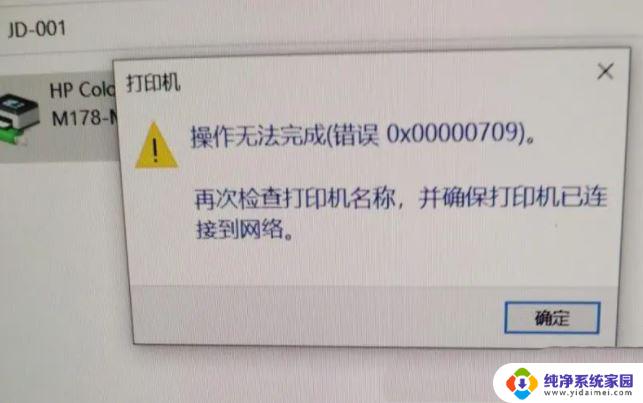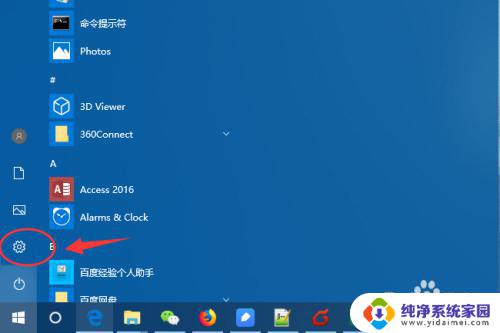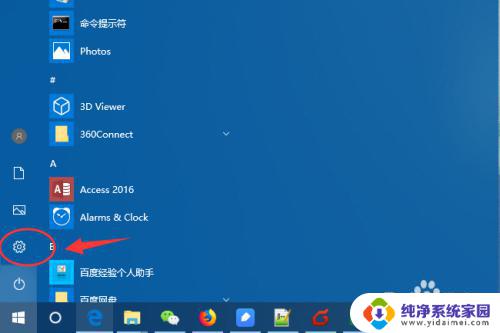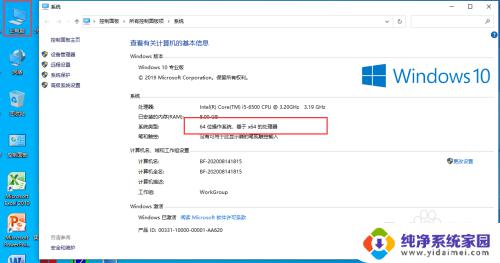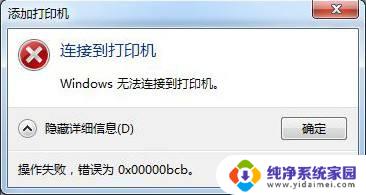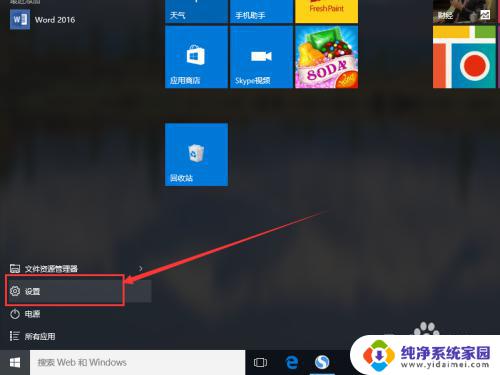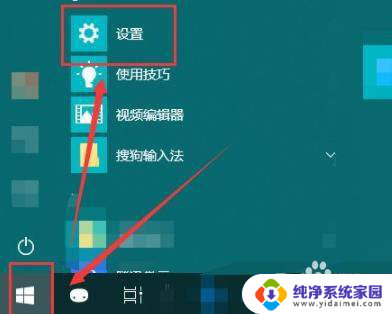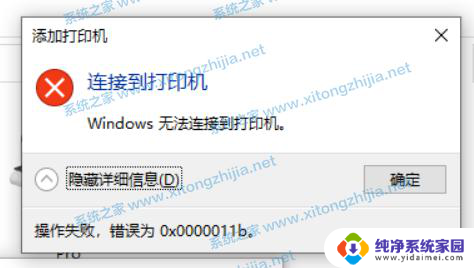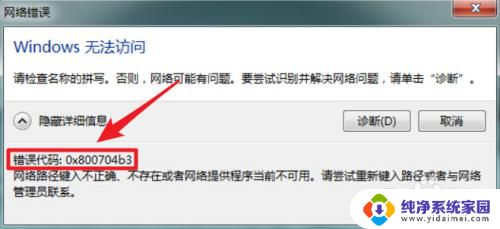win10打印机709 如何修复Win10添加共享打印机0X00000709错误
更新时间:2023-09-18 13:42:33作者:jiang
win10打印机709,在使用Windows 10操作系统时,有时我们可能会遇到添加共享打印机时出现0X00000709错误的情况,这个错误会导致我们无法成功添加打印机,给我们的工作和生活带来一定的困扰。幸运的是我们可以通过一些简单的方法来修复这个问题。本文将介绍如何修复Win10添加共享打印机0X00000709错误,为我们解决打印机问题提供一些有用的指导。无论是在办公环境中还是在家庭使用中,这些方法都能帮助我们轻松解决打印机问题,提高工作效率。
步骤如下:
1.进入开始菜单
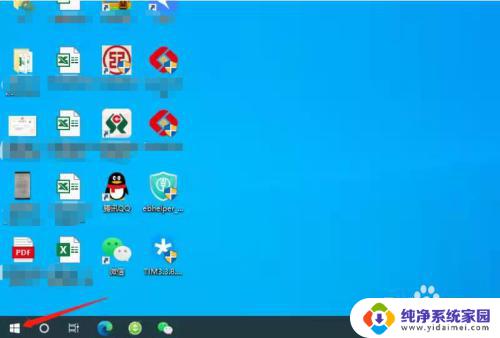
2.打开设置
点击齿轮图标。
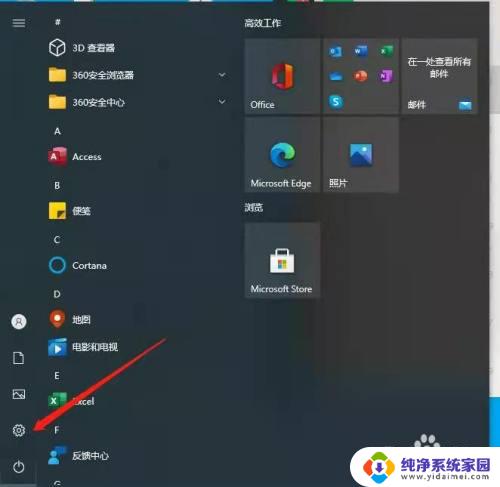
3.进入应用
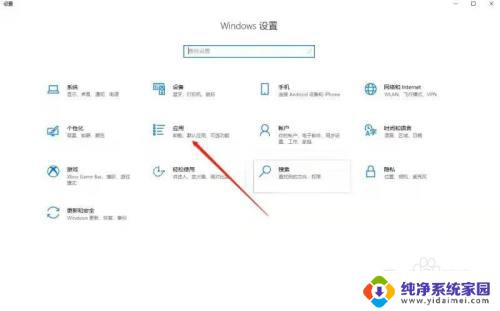
4.进入程序和功能
在右上方。
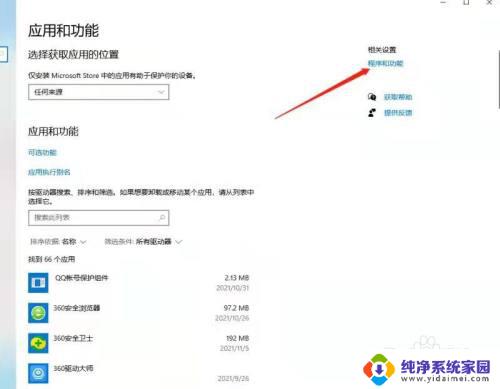
5.查看已安装的更新
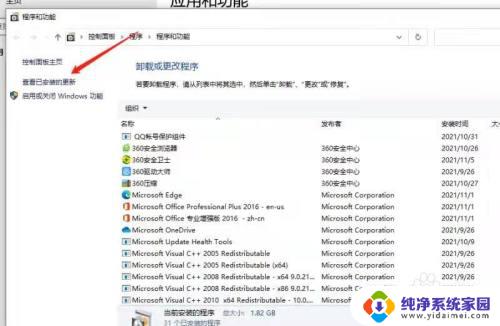
6.卸载更新
找到KB5006670更新,卸载后重启电脑。
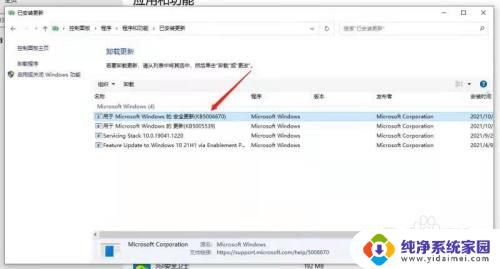
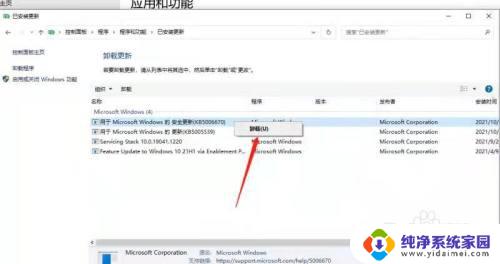
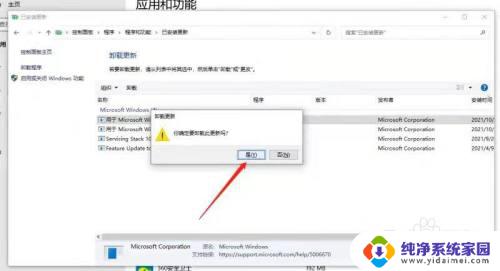
7.添加打印机
进入网络,双击共享打印机即可添加。

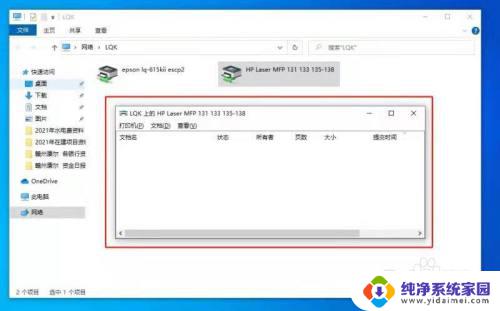
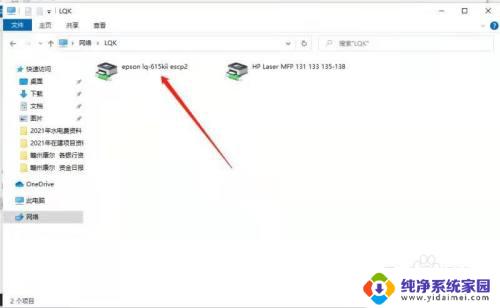
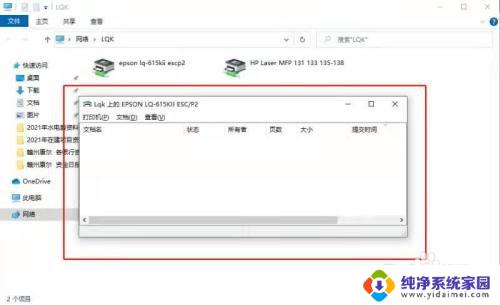
以上就是关于win10打印机709的所有内容,如果有出现类似情况的用户,可以按照小编提供的方法来解决问题。